7 migliori alternative alla shell classica per ottenere l’aspetto e le funzionalità di Windows precedenti
Ci sono molti utenti che preferiscono ancora il vecchio menu di avvio come avevano i predecessori di Windows 8. Ma sfortunatamente, alle nuove versioni di Windows manca l’iconico menu di avvio. Per risolvere questo problema, gli sviluppatori hanno escogitato Classic Shell. Con questo software, puoi cambiare il menu di avvio, la barra delle applicazioni e Esplora file al vecchio stile di Windows. Ma ci sono altre alternative di Classic Shell con stili di menu di avvio molto migliori e opzioni di personalizzazione che puoi provare.
Contenuti
Perché le alternative alla shell classica?
Sebbene Classic Shell abbia il suo posto, ci sono alcuni inconvenienti. Non ha molte opzioni di personalizzazione nel caso in cui desideri altri stili di menu. E come da ultime notizie, gli sviluppatori hanno smesso di realizzare le versioni aggiornate ed è ufficialmente sospesa. Ciò significa che non ci saranno nuove funzionalità disponibili, solo quelle vecchie.
Quindi, se stai cercando qualcosa come Classic Shell per rendere il tuo Windows simile a quelli vecchi o completamente diverso, leggi l’articolo. Abbiamo stilato un elenco delle migliori alternative a Classic Shell che potrebbero piacerti.
1. Pulsante di avvio 8
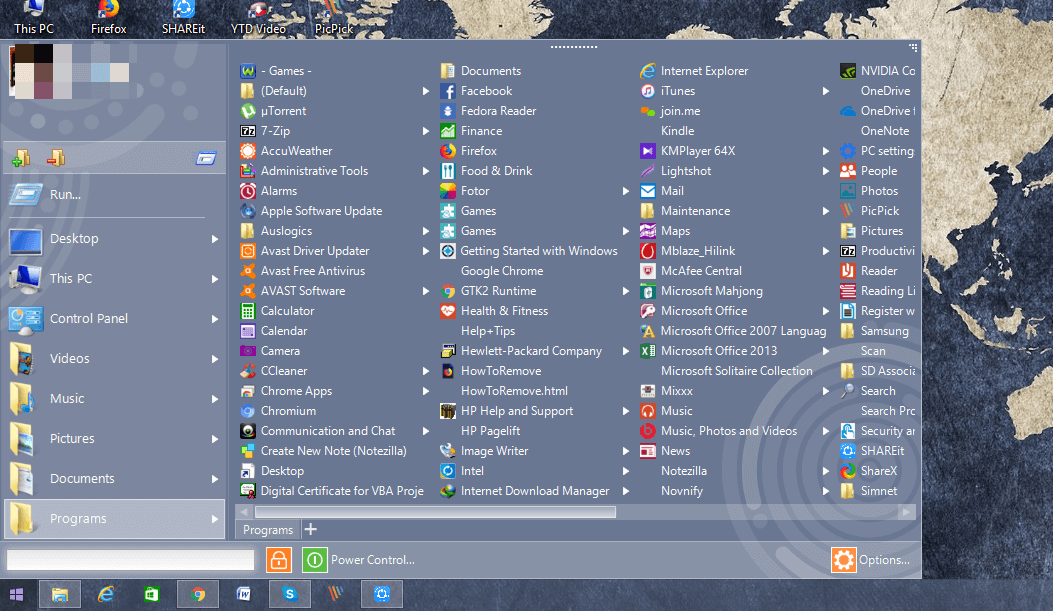
Proprio come la Classic Shell, questa applicazione ti consentirà anche di utilizzare il menu di avvio della vecchia scuola sui desktop Windows 8 o Windows 10. Non solo, ha opzioni di personalizzazione disponibili e puoi anche usarle con ogni versione di Windows. Dopo aver installato questo software, tutto sarà come sempre normale.
Ma una volta che tocchi l’icona di Windows nella barra delle applicazioni, sarai in grado di vedere l’opzione del menu di avvio appena aggiunta. Avrà le cartelle e le applicazioni a cui puoi accedere e a barra di ricerca proprio come i vecchi. Puoi trascinare e rilasciare il menu di avvio nella posizione desiderata in cui desideri che venga aperto sullo schermo. Questo strumento consente anche di personalizzare vari aspetti tra cui l’icona del menu di avvio secondo le tue preferenze.
Scaricare Pulsante di avvio 8
2. Modificare il menu di avvio
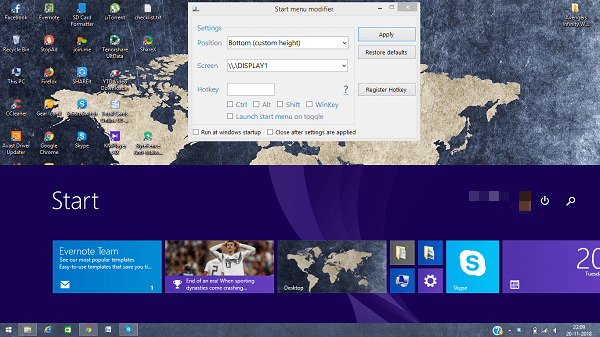
Questo è uno strumento che ti consentirà di modificare il layout del menu di avvio di Windows. In Windows 8, il menu Start e il desktop hanno una finestra separata. Per renderlo un po’ semplice, questo software ti mostrerà il menu di avvio nella stessa Windows del desktop. Puoi accedervi facendo clic sull’icona di Windows nella barra delle applicazioni e personalizzarlo in base alle tue esigenze. Il menu di avvio può essere in basso, in alto o con alcune altre impostazioni secondo il tuo desiderio.
Scaricare Inizio Modifier Menu
3. Menu di avvio 8
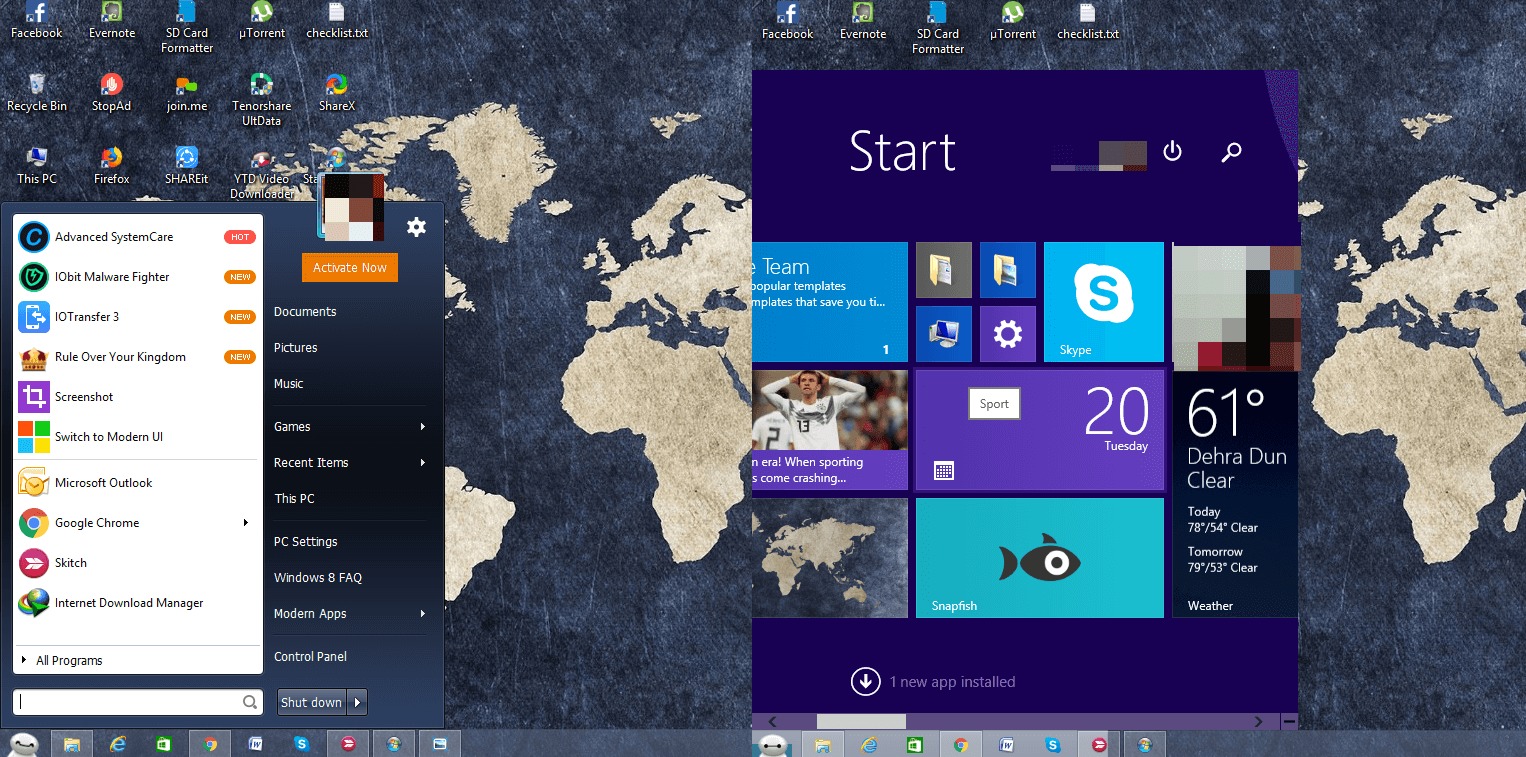
Una delle migliori alternative di shell classiche con alcune opzioni di personalizzazione davvero impressionanti. Puoi impostare un menu di avvio nel vecchio stile o nel nuovo stile di Windows con alcune personalizzazioni. Gli utenti possono anche modificare l’icona del menu di avvio dalle opzioni fornite. Mi è piaciuto quello che hanno dato e io stesso l’ho usato Grande Eroe icona. Ci sono animazioni per questa icona che possono essere visualizzate quando si fa clic o si passa il mouse su di essa.
Oltre a questo, puoi impostare tasti di scelta rapida per alcune delle attività di Windows, cambiare l’interfaccia utente e selezionare quali applicazioni dovrebbero apparire nel menu di avvio. Puoi impostare impostazioni come quando il puntatore del mouse viene posizionato sopra le immagini o qualsiasi altra cartella nel menu, quindi se deve mostrare o meno cartelle espanse; proprio come una forma ad albero gerarchico nel vecchio menu di Windows.
Scaricare Menu Start 8
4. Aprire la shell
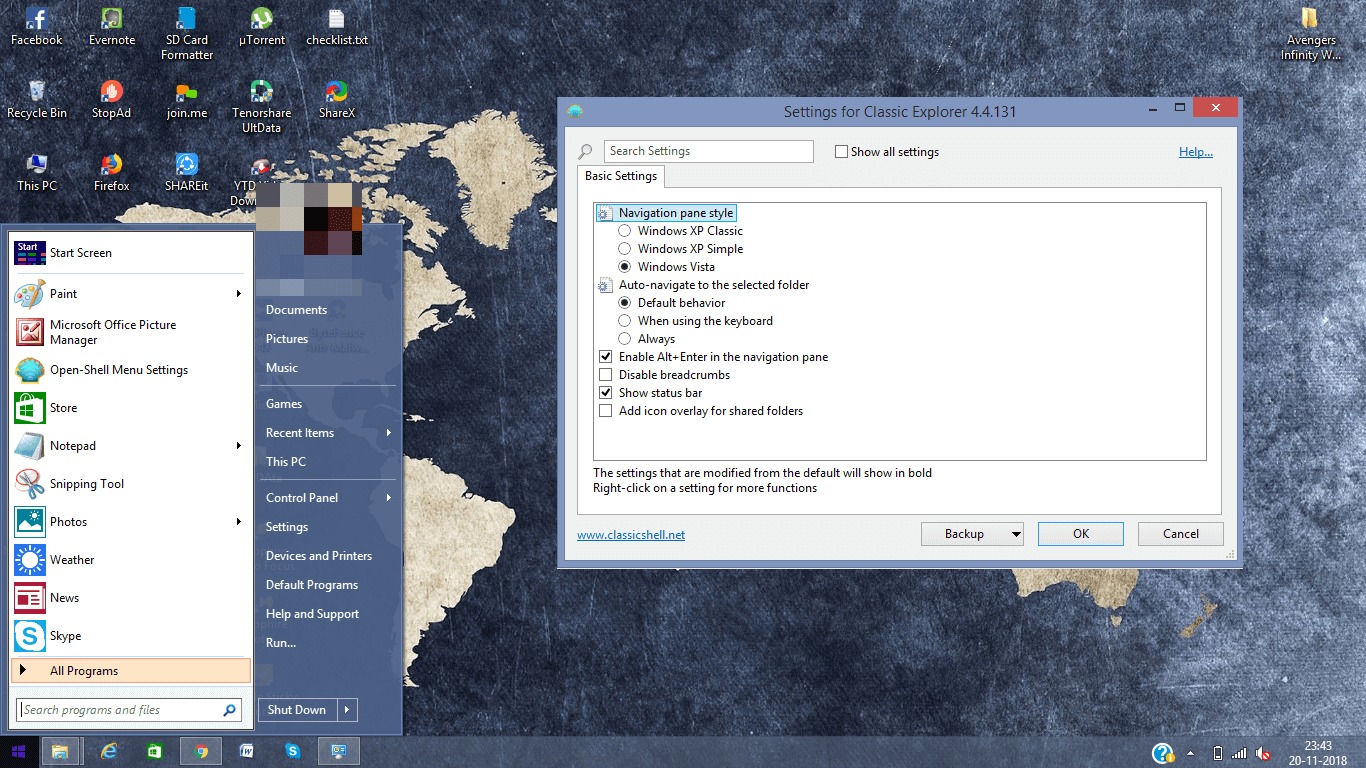
Questa applicazione è simile a Classic Shell e anche tutte le funzionalità sono comuni tra di loro. La shell aperta era precedentemente nota come inizio classico. Proprio come la shell classica, con questa applicazione puoi cambiare il layout del tuo menu di avvio al vecchio stile con tutte le caratteristiche e funzioni simili. Non solo questo puoi anche cambiare il file explorer aspetto a quello di Windows XP o Vista o impostare tasti di scelta rapida o tasti combinati per varie azioni di Windows.
Scaricare Apri Shell
5. Inizia 10
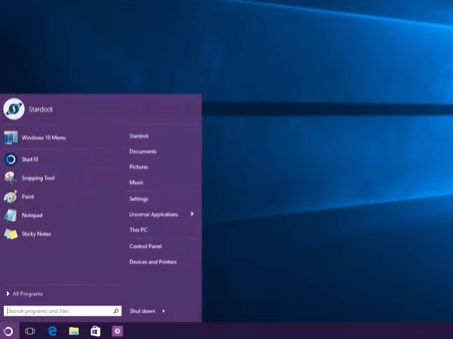
Ancora un’altra alternativa alla shell classica specifica per la sostituzione del menu di avvio di Windows 10. Ti permetterà di cambiare il menu di avvio in stile Windows 7. È possibile accedere rapidamente alla maggior parte delle applicazioni e dei programmi universali da questo menu di avvio. Come ogni altro strumento, ha anche alcune opzioni di modifica disponibili per renderlo più simile al tuo tipo. Se utilizzi più desktop, puoi impostare un pulsante di avvio principale su uno di essi per ogni desktop connesso.
Scaricare Inizio 10
6. Torna indietro
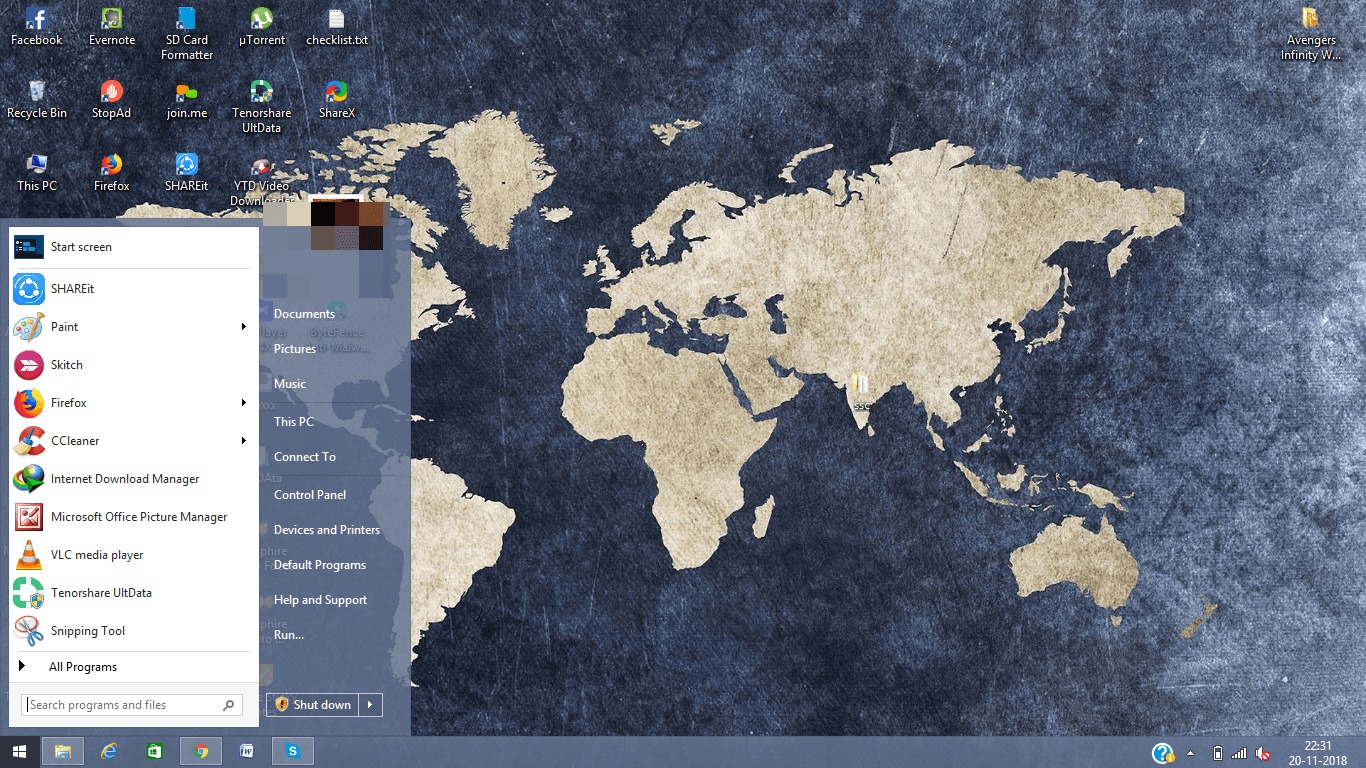
Come le applicazioni sopra menzionate, Ritorno indietro ti permetterà anche di personalizzare il menu di avvio sul tuo Windows 8 o 10. Al termine dell’installazione del software, potrai utilizzare il menu di avvio anche con il tastiera Windows pulsante a differenza della maggior parte dei software in questo elenco. Se vuoi accedere al schermata iniziale quindi puoi selezionarlo dal menu di avvio in alto.
È possibile modificare l’aspetto dello stile del menu di avvio, della barra delle applicazioni e dei pulsanti di avvio dalle opzioni fornite. Può anche farti impostare Hot Corners. Qui, quando porti il mouse in un angolo, è possibile impostare un’azione Windows dedicata come scattare una foto o applicazioni recenti ecc. Puoi anche selezionare il programma da visualizzare nel menu a tua scelta.
Scaricare Ritorno indietro
Leggi anche: Come aggiungere la barra delle applicazioni di Windows e il menu Start su Android
7. Salta la suite della metropolitana
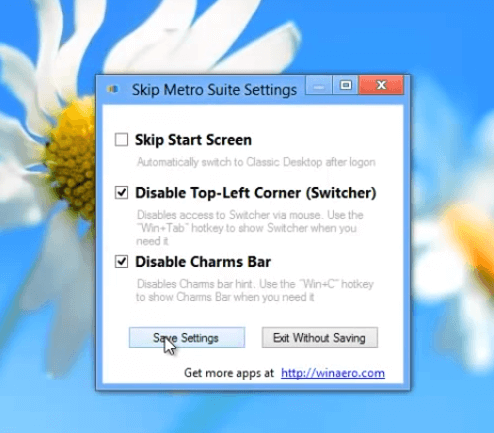
Le persone cercano questi software attraverso i quali operare su Windows 8 o versioni successive può essere un po’ meno disordinato. Ci sono così tante opzioni disponibili che ci si può facilmente confondere. Quindi, per rendere l’attuale Windows facile da usare senza infastidirci, abbiamo Salta la suite della metropolitana. Anche se non apporterà modifiche al menu di avvio o alle barre delle applicazioni esistenti come i software sopra menzionati. Ma puoi disabilitare alcune delle funzioni di Windows 8 come il App Switcher, sidebar e pochi altri. In questo modo puoi ancora utilizzare l’ultimo Windows senza sbattere la testa.
Scaricare Skip Metro Suite
Proprio come Classic Shell, queste applicazioni ti permetteranno di cambiare l’aspetto del tuo Windows. Non solo, puoi personalizzarli come vuoi e modificare i diversi aspetti secondo le tue esigenze. Inoltre, renderà molto semplice l’utilizzo del nuovo Windows, che può essere un po’ difficile da utilizzare o comprendere rapidamente.
ultimi articoli